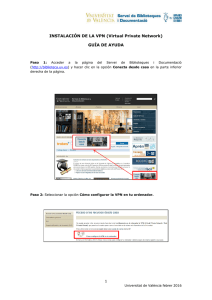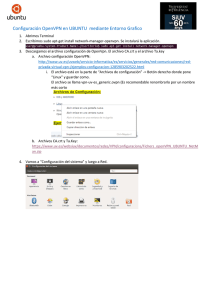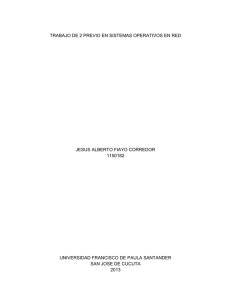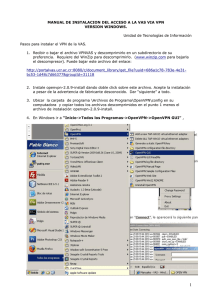montando tu propio servidor vpn pph
Anuncio
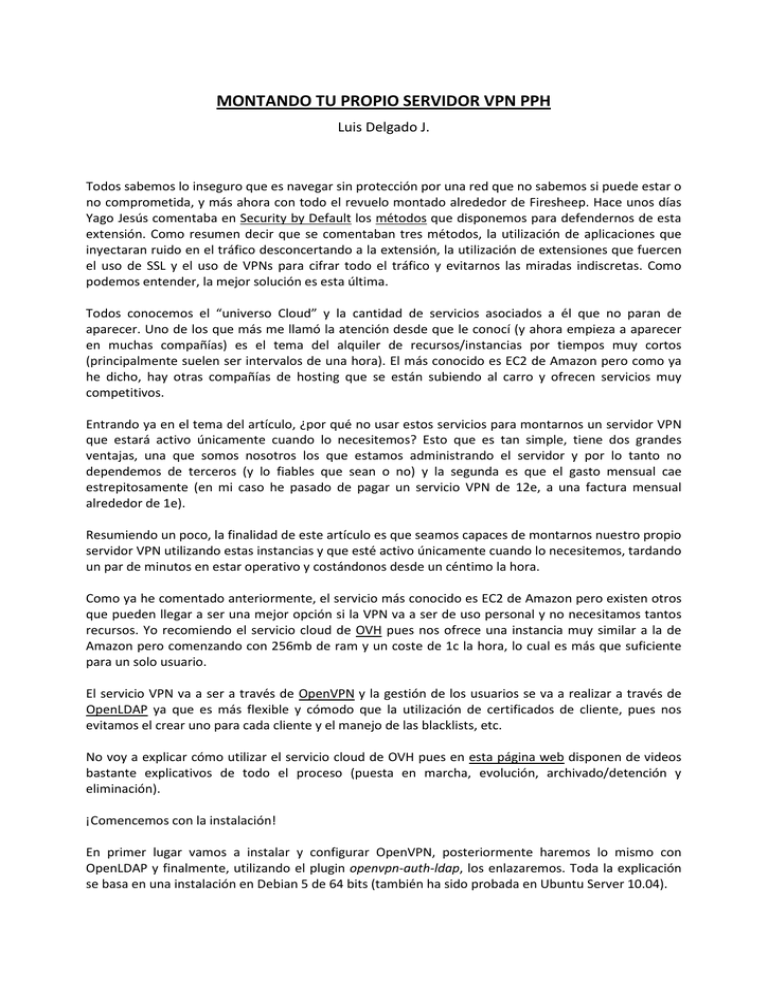
MONTANDO TU PROPIO SERVIDOR VPN PPH
Luis Delgado J.
Todos sabemos lo inseguro que es navegar sin protección por una red que no sabemos si puede estar o
no comprometida, y más ahora con todo el revuelo montado alrededor de Firesheep. Hace unos días
Yago Jesús comentaba en Security by Default los métodos que disponemos para defendernos de esta
extensión. Como resumen decir que se comentaban tres métodos, la utilización de aplicaciones que
inyectaran ruido en el tráfico desconcertando a la extensión, la utilización de extensiones que fuercen
el uso de SSL y el uso de VPNs para cifrar todo el tráfico y evitarnos las miradas indiscretas. Como
podemos entender, la mejor solución es esta última.
Todos conocemos el “universo Cloud” y la cantidad de servicios asociados a él que no paran de
aparecer. Uno de los que más me llamó la atención desde que le conocí (y ahora empieza a aparecer
en muchas compañías) es el tema del alquiler de recursos/instancias por tiempos muy cortos
(principalmente suelen ser intervalos de una hora). El más conocido es EC2 de Amazon pero como ya
he dicho, hay otras compañías de hosting que se están subiendo al carro y ofrecen servicios muy
competitivos.
Entrando ya en el tema del artículo, ¿por qué no usar estos servicios para montarnos un servidor VPN
que estará activo únicamente cuando lo necesitemos? Esto que es tan simple, tiene dos grandes
ventajas, una que somos nosotros los que estamos administrando el servidor y por lo tanto no
dependemos de terceros (y lo fiables que sean o no) y la segunda es que el gasto mensual cae
estrepitosamente (en mi caso he pasado de pagar un servicio VPN de 12e, a una factura mensual
alrededor de 1e).
Resumiendo un poco, la finalidad de este artículo es que seamos capaces de montarnos nuestro propio
servidor VPN utilizando estas instancias y que esté activo únicamente cuando lo necesitemos, tardando
un par de minutos en estar operativo y costándonos desde un céntimo la hora.
Como ya he comentado anteriormente, el servicio más conocido es EC2 de Amazon pero existen otros
que pueden llegar a ser una mejor opción si la VPN va a ser de uso personal y no necesitamos tantos
recursos. Yo recomiendo el servicio cloud de OVH pues nos ofrece una instancia muy similar a la de
Amazon pero comenzando con 256mb de ram y un coste de 1c la hora, lo cual es más que suficiente
para un solo usuario.
El servicio VPN va a ser a través de OpenVPN y la gestión de los usuarios se va a realizar a través de
OpenLDAP ya que es más flexible y cómodo que la utilización de certificados de cliente, pues nos
evitamos el crear uno para cada cliente y el manejo de las blacklists, etc.
No voy a explicar cómo utilizar el servicio cloud de OVH pues en esta página web disponen de videos
bastante explicativos de todo el proceso (puesta en marcha, evolución, archivado/detención y
eliminación).
¡Comencemos con la instalación!
En primer lugar vamos a instalar y configurar OpenVPN, posteriormente haremos lo mismo con
OpenLDAP y finalmente, utilizando el plugin openvpn-auth-ldap, los enlazaremos. Toda la explicación
se basa en una instalación en Debian 5 de 64 bits (también ha sido probada en Ubuntu Server 10.04).
1. Instalación de OpenVPN
Instalamos OpenVPN y nos cercioramos de que está instalado OpenSSL y Sudo:
apt-get install openvpn openssl sudo
Configuramos OpenVPN:
vim /etc/default/openvpn
+ Añadimos AUTOSTART="openvpn"
- Comentamos OPCTAGS
vim /etc/openvpn/openvpn.conf
dev tun
proto tcp (también puede utilizarse udp)
port 1194 (u otro)
ca /etc/openvpn/keys/ca.crt
cert /etc/openvpn/keys/servidor.crt
key /etc/openvpn/keys/servidor.key
dh /etc/openvpn/keys/dh2048.pem
user nobody (solo en no-windows)
group nogroup (solo en no-windows)
server 10.8.0.0 255.255.255.0 (rango de ips que usara la vpn)
ifconfig-pool-persist ipp.txt (guarda las asignaciones)
persist-key
persist-tun
#up /etc/openvpn/openvpn.up (se ejecuta al iniciar el servicio, ¡comentarlo en Debian!)
#client-to-client (permite que los usuarios se vean entre ellos)
push "redirect-gateway def1"
#comp-lzo (compresión)
verb 3 (detalles error)
max-clients 1 (número máximo de usuarios)
Establecemos el script para el fowarding/iptables que habrá que ejecutar cada vez que queramos
arrancar el servicio openvpn:
vim /etc/openvpn/openvpn.up
#!/bin/bash
sudo /etc/init.d/openvpn restart
sudo echo 1 > /proc/sys/net/ipv4/ip_forward
sudo iptables -t nat -A POSTROUTING -s 10.8.0.0/24 -o eth0 -j MASQUERADE
chmod +x /etc/openvpn/openvpn.up
Configuramos/creamos las llaves y certificados y reiniciamos el servicio:
Copiamos los ejemplos a una carpeta temporal
cp -R /usr/share/doc/openvpn/examples/easy-rsa/ /etc/openvpn/
cd /etc/openvpn/easy-rsa/2.0/
Creamos la carpeta de las llaves
mkdir keys
vim vars
· Modificamos KEY_DIR --> export KEY_DIR="/etc/openvpn/easy-rsa/2.0/keys"
· Modificamos KEY_SIZE --> export KEY-SIZE=2048
· Modificamos los datos para la entidad (con precaución o todo el proceso fallará)
Comenzamos a crear certificados/llaves:
source ./vars
./clean-all
./build-dh
./build-ca
./build-key-server servidor
./build-key luis (uno para cada uno de los clientes)
Copiamos los certificados/llaves
cp -R /etc/openvpn/easy-rsa/2.0/keys /etc/openvpn/
cd /etc/openvpn/keys
openvpn --genkey --secret /etc/openvpn/keys/ta.key
Reiniciamos el servicio:
sh /etc/openvpn/openvpn.up
Una vez reiniciado el servicio tendremos completamente operativo nuestro servidor OpenVPN.
Podemos instalarnos un cliente y comprobar que funciona, copiando en la carpeta de configuración
el certificado del servidor (ca.crt), y el certificado/llave del cliente (luis.crt y luis.key) además del
archivo de configuración (si habéis modificado la configuración del servidor tendréis que comprobar
que concuerdan con los del cliente):
client
dev tun
proto tcp (o udp)
remote IP_SERVIDOR 1194 (u otro puerto)
resolv-retry infinite
nobind
persist-key
persist-tun
ca ca.crt
cert cliente.crt
key cliente.key
#comp-lzo
verb 3
ns-cert-type server
2. Instalación de OpenLDAP
En primer lugar instalaremos y configuraremos slapd, en este caso utilizare como dominio de
ejemplo “example.com”, si utilizáis cualquier otro, acordaros de cambiarlo en todos los ficheros de
configuración y de utilizarlo posteriormente cuando hagáis referencia a algún usuario/grupo.
Instalamos los paquetes necesarios:
apt-get install slapd ldap-utils
Configuramos slapd:
dpkg-reconfigure slapd
DNS domain & Organization name: (p.e) example.com
Administrator password: admin password
Database backend to use: BDB (es la recomendada)
Do you want the database to be removed when slapd is purged? No
Allow LDAPv2 protocol? No
vim /etc/ldap/ldap.conf
· BASE: dc=example,dc=com
· URI: ldap://localhost
vim /etc/ldap/slapd.conf
· loglevel --> 256
+ Añadimos "index uid eq" después de "index objectClass eq"
Creamos un nuevo schema para añadir el campo “accessVPN” a los usuarios que creemos, y poder
indicar si tiene acceso o no (1 tiene acceso, cualquier otro valor se le deniega la conexión):
vim /etc/ldap/schema/vpn.schema
attributetype ( 1.3.6.1.4.1.3317.4.3.4.1 NAME 'accessVPN'
DESC 'VPN Access'
EQUALITY integerMatch
SYNTAX 1.3.6.1.4.1.1466.115.121.1.27 SINGLE-VALUE )
objectclass ( 1.3.6.1.4.1.3317.4.3.5.1 NAME 'vpn'
DESC 'Abstraction for VPN users'
SUP top AUXILIARY
MUST ( accessVPN ) )
vim /etc/ldap/slapd.conf
+ Añadimos al inicio “include /etc/ldap/schema/vpn.schema”
Aplicamos el nuevo índice:
/etc/init.d/slapd stop
slapindex
chown openldap:openldap /var/lib/ldap/*
/etc/init.d/slapd start
Creamos el grupo VPN al que pertenecerán los usuarios:
vim /etc/ldap/ldifs/vpn.ldif
dn: cn=vpn,dc=example,dc=com
objectClass: posixGroup
objectClass: top
cn: vpn
gidNumber: 1000
Añadimos el nuevo grupo al ldap:
ldapadd -x -D "cn=admin,dc=example,dc=com" -W -f /etc/ldap/ldifs/vpn.ldif
Creamos los usuarios del grupo VPN. En primer lugar creo el usuario openvpn que utilizaremos
posteriormente para conectarnos desde OpenVPN a LDAP y comprobar los credenciales (creo un
usuario para evitar dejar activo el usuario anónimo). Posteriormente creo los demás usuarios que
seguirán su mismo perfil, modificando sus datos (cn, password, etc) y el uidNumber (en este caso el
valor de accessVPN será 1). Como apunte final, decir que podemos administrar LDAP utilizando
aplicaciones con “FrontEnd” como por ejemplo phpldapadmin:
vim /etc/ldap/ldifs/openvpn.ldif
dn: uid=openvpn,cn=vpn,dc=example,dc=com
objectClass: inetOrgPerson
objectClass: posixAccount
objectClass: vpn
objectClass: top
givenName: OpenVPN user
sn: OpenVPN user
uidNumber: 1000
gidNumber: 1000
homeDirectory: /home/vpn/openvpn
cn: openvpn
uid: openvpn
userPassword: PASSWORD --> (p.e) slappasswd -h {MD5}
accessVPN: 0 (no se puede conectar a la VPN)
vim /etc/ldap/ldifs/luis.ldif
dn: uid=luis,cn=vpn,dc=example,dc=com
…
uidNumber: 1001
…
accessVPN: 1
Añadimos los nuevos usuarios a LDAP:
ldapadd -x -D "cn=admin,dc=example,dc=com" -W -f /etc/ldap/ldifs/openvpn.ldif
ldapadd -x -D "cn=admin,dc=example,dc=com" -W -f /etc/ldap/ldifs/luis.ldif
3. Enlazando OpenVPN y OpenLDAP:
Como ya he dicho al comienzo del artículo, para enlazar ambos servicios utilizaremos el plugin de
OpenVPN openvpn-auth-ldap.
Si nos encontramos en Debian, tendremos que agregar un nuevo repositorio al archivo sources.list
pues éste plugin no se encuentra en los que vienen por defecto (otra opción es bajar el plugin e
instalarlo manualmente).
vim /etc/apt/sources.list
+ Añadimos al final “deb http://ftp.de.debian.org/debian sid main”
Instalamos el plugin:
apt-get update
apt-get install openvpn-auth-ldap
Una vez instalado nos ponemos a configurarlo. Hacemos uso del fichero de configuración de
ejemplo, eliminando toda referencia a conexión cifrada, pues LDAP se encuentra en el mismo
servidor. Además, modificamos el fichero de configuración de OpenVPN añadiendo la localización
del plugin y establecemos que el cliente no necesita un certificado para conectarse.
Creamos el fichero de configuración:
mkdir /etc/openvpn/auth
cp /usr/share/doc/openvpn-auth-ldap/examples/auth-ldap.conf /etc/openvpn/auth
vim /etc/openvpn/auth/auth-ldap.conf
<LDAP>
URL
ldap://localhost
BindDN
uid=openvpn,cn=vpn,dc=example,dc=com
Password PASSWORD
Timeout
15
</LDAP>
<Authorization>
BaseDN
"cn=vpn,dc=example,dc=com"
SearchFilter
"(&(uid=%u)(accessVPN=1))"
RequireGroup false
</Authorization>
vim /etc/openvpn/openvpn.conf
plugin /usr/lib/openvpn/openvpn-auth-ldap.so /etc/openvpn/auth/auth-ldap.conf
client-cert-not-required
Ya para terminar solo queda reiniciar los servicios (slapd y openvpn), modificar el fichero de
configuración del cliente eliminando las referencias a los certificados de cliente y añadiendo “authuser-pass” y “auth-nocache” para que sepa que la autenticación es mediante usuario y contraseña
(y no guarde en cache los credenciales).
Con respecto a LDAP, en la mayoría de las configuraciones que me he ido encontrando, siempre se
deja activado el usuario anónimo, permitiendo obtener acceso en modo lectura a todo el directorio.
Esto, bajo mi punto de vista, es un grave problema de fuga de información pues cualquiera que
pueda conectarse al servidor (o hacer uso de cualquiera de las aplicaciones web que permiten la
administración de LDAP) podrá ver todos los usuarios y su información personal. Por ese mismo
motivo, aconsejo aplicar una serie de medidas que eviten que incluso se pueda ver dicha
información entre usuarios autenticados, es decir, que cada uno solo pueda verse a sí mismo y todo
lo demás permanezca oculto. Para activar este comportamiento, basta con añadir/modificar las
siguientes líneas en el archivo de configuración de slapd.
vim /etc/ldap/slapd.conf
cambiamos:
access to *
by dn="cn=admin,dc=example,dc=com" write
by * read
por:
access to dn="dc=example,dc=com"
by dn="cn=admin,dc=example,dc=com" write
by users read
by * none
access to dn="cn=vpn,dc=example,dc=com"
by dn="cn=admin,dc=example,dc=com" write
by self write
by users read
by * none
access to *
by dn="cn=admin,dc=example,dc=com" write
by dn="uid=openvpn,cn=vpn,dc=example,dc=com" read
by self write
by * none
(La configuración superior no es la más correcta ni óptima, pero funciona).
Bueno, como podéis ver, en relativamente sencillo tener funcionando nuestro propio servidor VPN.
Además éste tiene un cobro por horas manteniendo la información, luego tenemos a nuestra
disposición un servicio VPN a un clic que nos costará muy poco al mes.
Aprovecho para enlazar un artículo que publicó Alejandro Ramos en Security By Default de cómo
instalar un servidor PPTP para navegar de forma segura en Android (exportable también a iPhone y
demás dispositivos que lo permitan). Como todos sabemos, y podemos acudir a las entregas de
Chema Alonso sobre las distintas opciones de VPN y su seguridad, OpenVPN es de las más seguras
pero tiene el inconveniente de requerir una aplicación externa.
Simplemente decir que, como podéis observar, hay muchos usos interesantes que se les puede dar
a estos servicios cloud. Otro que se me ocurre es un túnel DNS para saltarse los portales cautivos
(tan de moda ahora en cafés/restaurantes). Ya escribió sobre este tema Alejandro Ramos aquí y
aquí.